- Müəllif Jason Gerald [email protected].
- Public 2024-01-15 08:09.
- Son dəyişdirildi 2025-01-23 12:06.
Bu wikiHow, Discord -a kompüterdən necə daxil olacağınızı öyrədir. Bunu etmək üçün masa üstü tətbiqini yükləyin və ya istədiyiniz brauzerdə veb versiyasını istifadə edin.
Addım
Metod 1 /2: Masaüstündə
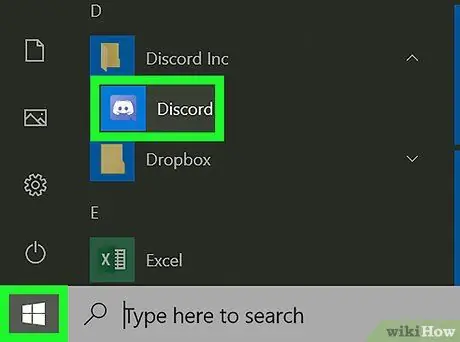
Addım 1. Discord başladın
İstifadə etdiyiniz əməliyyat sistemindən asılı olaraq, atılacaq addımlar fərqli olacaq:
-
Windows - vurun Başlamaq
discord yazın, sonra basın Ziddiyyət pəncərənin yuxarısında görünür.
-
Mac - vurun Diqqət mərkəzində
discord yazın və sonra cüt vurun Ziddiyyət ortaya çıxan.
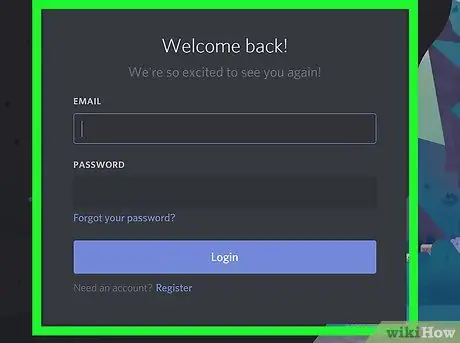
Addım 2. Discord pəncərəsinin açılmasını gözləyin
Giriş formu göründükdən sonra prosesi davam etdirə bilərsiniz.
Discord birbaşa ana səhifəyə gedirsə, daxil oldunuz
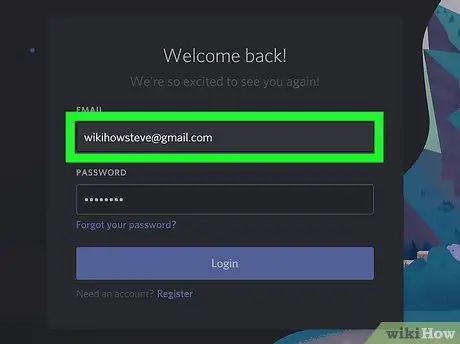
Addım 3. E -poçt ünvanınızı (e -poçt) daxil edin
Formanın yuxarısındakı "EMAIL" mətn qutusuna Discord e -poçt ünvanınızı daxil edin.
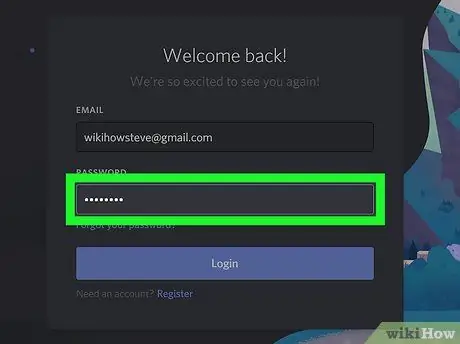
Addım 4. Şifrəni daxil edin
Formanın altındakı "PAROLA" mətn qutusuna Discord şifrənizi daxil edin.
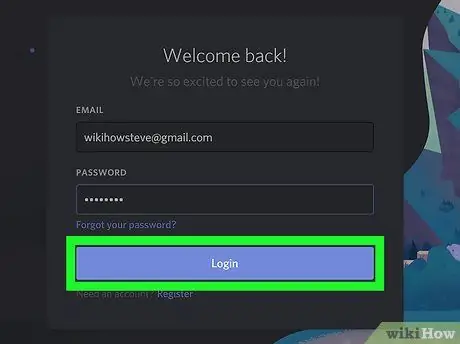
Addım 5. Səhifənin altındakı bənövşəyi Giriş düyməsini basın
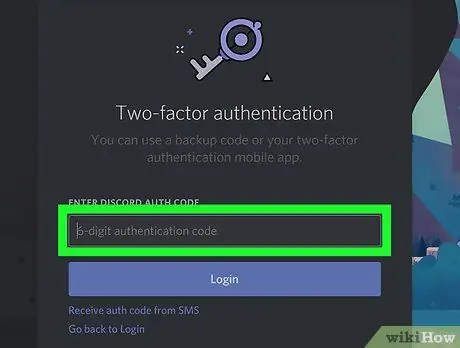
Addım 6. Gerekirse iki faktorlu bir doğrulama kodu daxil edin
Discord hesabı girişinizi təsdiqləmək üçün iki faktorlu identifikasiyadan istifadə edirsə, Discord hesabınızdakı kodlardan birini yazın və Enter düyməsini basın.
Metod 2 /2: Veb sayt vasitəsilə
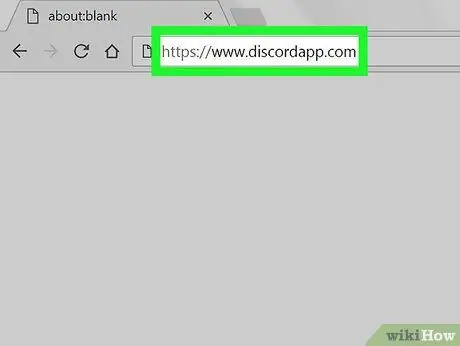
Addım 1. Discord saytına daxil olun
Kompüterinizdə bir veb brauzeri işə salın və https://discordapp.com/ saytına daxil olun.
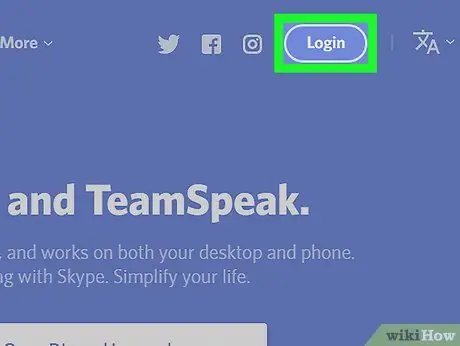
Addım 2. Səhifənin sağ üst hissəsindəki Giriş düyməsini basın
Giriş formu açılacaq.
Bir düymə varsa Aç burada Discord -a daxil olmusunuz. Tıklayarak Discord serverinizi açın Aç.
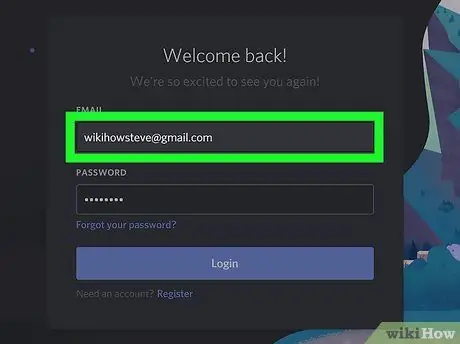
Addım 3. E -poçt ünvanını daxil edin
Formanın yuxarısındakı "EMAIL" mətn qutusuna Discord e -poçt ünvanınızı daxil edin.
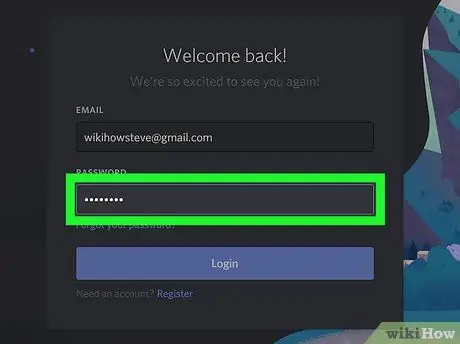
Addım 4. Şifrəni daxil edin
Formanın altındakı "PAROLA" mətn qutusuna Discord şifrənizi daxil edin.
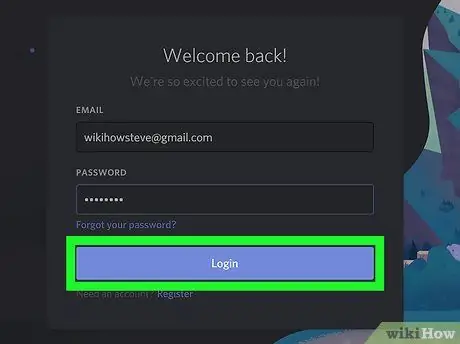
Addım 5. Səhifənin altındakı bənövşəyi Giriş düyməsini basın
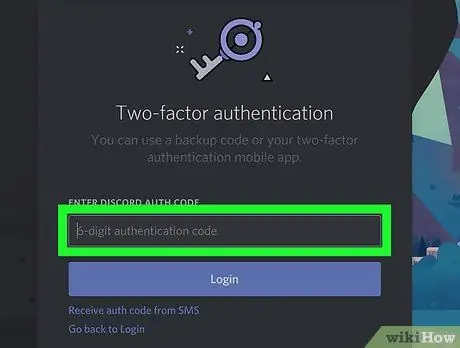
Addım 6. Gerekirse iki faktorlu identifikasiya kodunu daxil edin
Discord hesabı girişinizi təsdiqləmək üçün iki faktorlu identifikasiyadan istifadə edirsə, Discord hesabınızdakı kodlardan birini yazın və Enter düyməsini basın.






